Êtes-vous confronté à une mise en mémoire tampon constante sur Crunchyroll avec votre mobile ou votre PC ? Ce n'est pas très agréable à entendre, car cela peut perturber votre plaisir de visionner des animes en streaming. Ce problème, signalé par de nombreux utilisateurs dans le monde entier, a un impact sur l'expérience visuelle, entravant la fluidité de la lecture et provoquant de la frustration. Ce problème récurrent touche un large public et a un impact sur les utilisateurs de la plateforme dans le monde entier.
Il est essentiel de résoudre le problème de mise en mémoire tampon de Crunchyroll pour garantir une expérience de visionnage ininterrompue. Cette mise en mémoire tampon interrompt le flux narratif des histoires. La résolution de ce problème vous permet de retrouver une lecture fluide pour une expérience de visionnage ininterrompue.
Restez à l'écoute pour découvrir des solutions efficaces pour résoudre le problème de mise en mémoire tampon de Crunchyroll sur les appareils mobiles et les PC. Que vous rattrapiez des épisodes ou que vous vous intéressiez à de nouvelles séries, l'élimination de ce numéro augmentera votre plaisir de regarder !
Dans cet article
-
- Vérifier la connexion Internet
- Vérifier l'état des serveurs de Crunchyroll
- Tester Crunchyroll sur une autre plateforme
- Redémarrer votre application Crunchyroll
- Mise à jour de l'application Crunchyroll
- Redémarrez votre appareil
- Supprimer les données stockées
- Désactiver les extensions et AdBlock
- Utiliser le VPN
Qu'est-ce que Cruchyroll et pourquoi la mise en mémoire tampon se poursuit-elle ?
Crunchyroll est une destination de choix pour les amateurs d'anime, offrant une vaste bibliothèque d'anime, de mangas et de drames asiatiques. Réputée pour son contenu exhaustif, elle est une plateforme mondiale de référence pour les amateurs d'anime. Cependant, les utilisateurs rencontrent généralement des problèmes de mise en mémoire tampon sur Crunchyroll à cause de ces derniers :
- Problèmes de serveurs Crunchyroll : Lorsque les serveurs de Crunchyroll rencontrent des problèmes, cela affecte les performances de la plateforme. Vous pouvez rencontrer des difficultés d'accès au contenu, de chargement des vidéos ou des interruptions pendant le visionnage des émissions.
- Interférence des extensions de navigateur : Certains modules complémentaires ou extensions de navigateur peuvent interférer avec Crunchyroll et provoquer des problèmes de lecture. Ces extensions peuvent interférer avec le fonctionnement du site web. Enfin, il peut entraîner des problèmes de mise en mémoire tampon ou d'autres problèmes de lecture.
- Mauvaise configuration des paramètres du pare-feu : Les pare-feu sont des mesures de sécurité qui peuvent parfois bloquer l'accès à certains sites web ou services. S'ils sont mal configurés, ils peuvent empêcher Crunchyroll de se charger correctement.
- Problèmes d'application et surcharge du cache : Des problèmes au niveau de l'application ou du site Web de Crunchyroll, tels que des bogues ou une accumulation de données stockées (cache), peuvent entraîner des problèmes de performance. Ces problèmes peuvent entraîner une mise en mémoire tampon excessive ou un mauvais chargement des vidéos.
La meilleure façon de résoudre le problème de mise en mémoire tampon de Crunchyroll
Pour résoudre les problèmes de mise en mémoire tampon de Crunchyroll, si vous avez téléchargé des vidéos de Crunchyroll qui présentent des problèmes de mise en mémoire tampon, vous pouvez utiliser Wondershare Repairit pour réparer ces vidéos.
Wondershare Repairit est un logiciel de réparation vidéo avancé qui peut réparer divers types de corruption et d'erreurs vidéo. Il utilise des algorithmes puissants pour analyser la vidéo endommagée, identifier les problèmes et les réparer sans compromettre la qualité de la vidéo.

Wondershare Repairit - Video Repair
751 557 personnes l'ont téléchargé.
-
Réparez les vidéos endommagées avec tous les niveaux de corruption, tels que la vidéo non lue, la vidéo sans son, la vidéo ou l'audio désynchronisé, les erreurs de lecture, la corruption d'en-tête, la vidéo scintillante, le codec vidéo manquant, etc.
-
Réparez les vidéos Full HD, 4K et 8K et prenez en charge 18 formats populaires, notamment MOV, MP4, M2TS, INSV, M4V, WMV, MPEG, ASF, etc.
-
Réparez les vidéos endommagées ou corrompues causées par la compression vidéo, une panne du système, un changement de format vidéo, etc.
-
Réparez les vidéos gravement endommagées ou corrompues disponibles sur les cartes SD, les téléphones mobiles, les appareils photo, les clés USB, etc.
-
Repairit dispose d'un mode d'analyse rapide et avancé. Vous pouvez utiliser l'un ou l'autre selon le niveau de corruption du fichier vidéo.
-
Aucune limite quant au nombre et à la taille des vidéos réparables.
-
Compatibilité avec Windows 11/10/8/7/Vista, Windows Server 2003/2008/2012/2016/2019/2022 et macOS 10.10 ~ macOS 13.
Fonctionnalité
- Réparation vidéo : La fonction principale de Wondershare Repairit est de réparer les vidéos corrompues ou endommagées. Il prend en charge de nombreux formats de fichiers tels que MOV, MP4, M4V, AVI, etc.
- Modes de réparation multiples : Il propose deux modes de réparation : la réparation rapide (pour les problèmes de corruption mineurs) et la réparation avancée (pour les problèmes de corruption graves).
- Fonctionnalité de prévisualisation : Une fois le processus de réparation terminé, les utilisateurs peuvent prévisualiser les vidéos réparées avant de les enregistrer.
- Sauvegarde des fichiers réparés : Les utilisateurs peuvent enregistrer les fichiers réparés à l'emplacement de leur choix sur le système.
Étape 1. Téléchargez Wondershare Repairit sur votre Windows ou votre Mac. Cliquez sur le bouton +Ajouter qui se trouve dans la section Réparation vidéo pour réparer les fichiers vidéo Crunchyroll.

Étape 2. Sélectionnez le bouton Réparer pour lancer le processus de réparation de la vidéo.

Étape 3. Cliquez sur le bouton Aperçu pour visionner les vidéos Crunchyroll réparées.

Sélectionnez Enregistrer et choisissez un emplacement pour les stocker. Mais ne les conservez pas à l'endroit même où elles ont été endommagées.

9 solutions pour résoudre le problème de la mise en mémoire tampon de Crunchyroll sur les appareils mobiles et PC
Après avoir pris connaissance de ces raisons, vous devez apprendre à réparer et à arrêter cette mise en mémoire tampon gênante sur Crunchyroll. Voici 10 solutions efficaces pour résoudre le problème de mise en mémoire tampon sur les appareils mobiles et PC. Assurons vous une diffusion ininterrompue de vos émissions préférées.
Solution#1 : Vérifier la connexion Internet
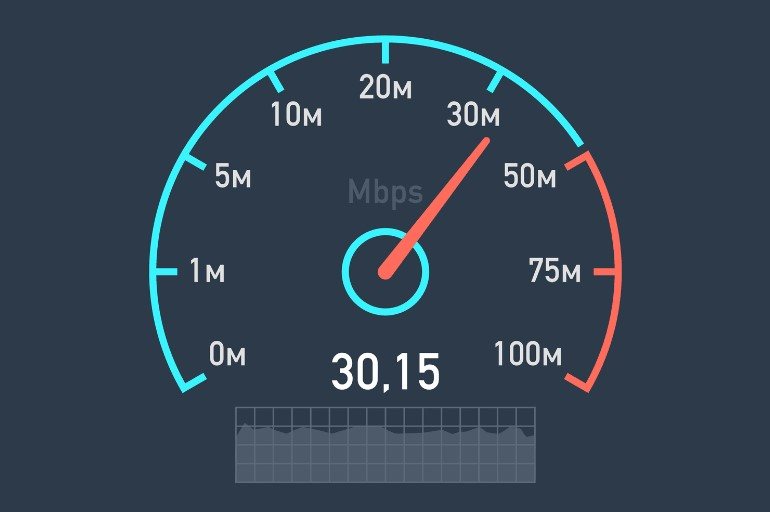
Comme pour toute plateforme de streaming, une connexion Internet stable et rapide est essentielle pour une expérience de visionnage fluide et ininterrompue sur Crunchyroll. Il est essentiel de tester l'adéquation de votre connexion. Vous devez viser une vitesse internet minimale de 25 Mbps pour obtenir la meilleure qualité de streaming sur la plateforme.
Solution#2 : Vérifier l'état des serveurs de Crunchyroll
La première étape pour résoudre les problèmes de mise en mémoire tampon consiste à vérifier la connexion Internet de votre appareil. Cependant, les services de streaming tels que Crunchyroll reposent sur la stabilité des appareils et des serveurs. Il est essentiel de vérifier l'état du serveur de Crunchyroll afin d'exclure tout problème de serveur susceptible d'entraîner une mise en mémoire tampon ou des pannes. Voici comment vérifier les serveurs de Crunchyroll :
Étape 1. Utilisez Downdetector pour obtenir des rapports en temps réel sur les serveurs de Crunchyroll.
Étape 2. Lorsque vous êtes sur Downdetector, vous pouvez voir l'état des serveurs de Crunchyroll.
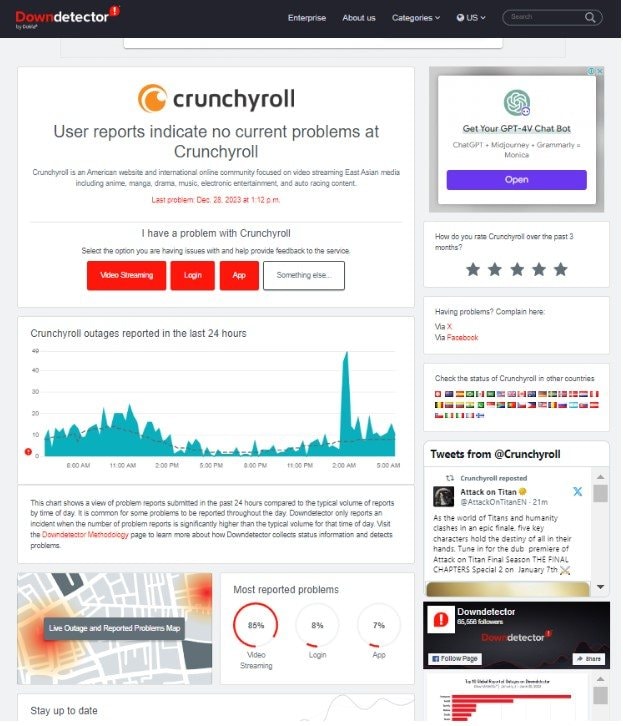
Vous obtenez des graphiques détaillés indiquant tout problème survenu au cours des dernières 24 heures. Il y a également une carte qui montre où les problèmes se posent dans des endroits spécifiques.
Solution#3 : Testez Crunchyroll en utilisant une autre plateforme
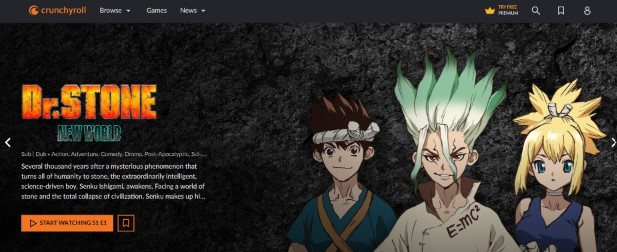
Le fait que Crunchyroll fonctionne sur de nombreux appareils différents, comme les ordinateurs et les téléphones, est très intéressant. Comme il est présent sur de nombreux appareils, vous pouvez essayer de l'utiliser sur un autre appareil. Pourquoi ? Chaque appareil possède sa propre version de l'application Crunchyroll. Il arrive qu'un problème soit résolu sur un appareil mais pas sur un autre.
Vous pouvez utiliser Crunchyroll sur les navigateurs web, Windows, les iPhones, les téléphones Android, les boîtiers TV et les consoles de jeux. Si vous rencontrez des difficultés, regardez votre émission sur le site Web de Crunchyroll ou sur un autre appareil.
Voici les noms des images pour votre référence :
Solution#4 : Redémarrer l'application Crunchyroll
Une astuce simple pour résoudre de nombreux problèmes consiste à fermer et à rouvrir l'application. C'est une solution rapide et efficace pour des problèmes mineurs. Mais un simple clic sur le « X » ne suffira pas pour l'application Windows de Crunchyroll. Vous devez utiliser le gestionnaire des tâches pour vous assurer que l'application se ferme complètement. Si vous utilisez Crunchyroll sur un navigateur web, la fermeture du navigateur fonctionnera de la même manière !
Voici comment procéder correctement pour Windows, Android, iOS et les navigateurs web :
Pour Android
Étape 1. Ouvrez le menu des applications récentes.
Étape 2. Appuyez longuement sur l'icône Crunchyroll et sélectionnez App info.
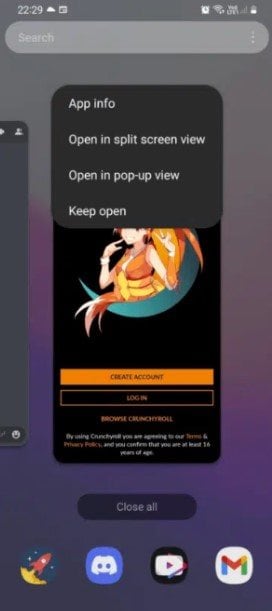
Étape 3. Dans les infos de l'application, choisissez Arrêt forcé.
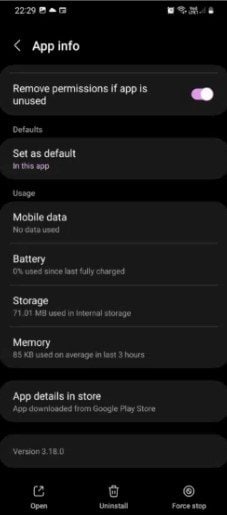
Étape 4. Ouvrez à nouveau Crunchyroll.
Pour iOS
Étape 1. Accédez au menu des applications récentes :
- Pour les iPhones plus récents dépourvus de bouton d'accueil, glissez vers le haut depuis le bas.
- Pour les iPhones plus anciens, appuyez deux fois sur le bouton d'accueil.
Étape 2. Faites glisser l'application Crunchyroll vers le haut pour la fermer.
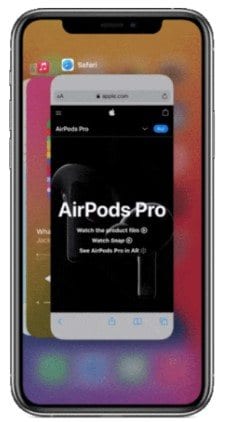
Étape 3. Rouvrir Crunchyroll comme d'habitude.
Pour Windows
Étape 1. Ouvrez le gestionnaire des tâches en appuyant sur les touches Ctrl + Shift + Esc.
Étape 2. Choisissez Crunchyroll ou votre navigateur web et cliquez sur Terminer la tâche dans le coin inférieur droit.
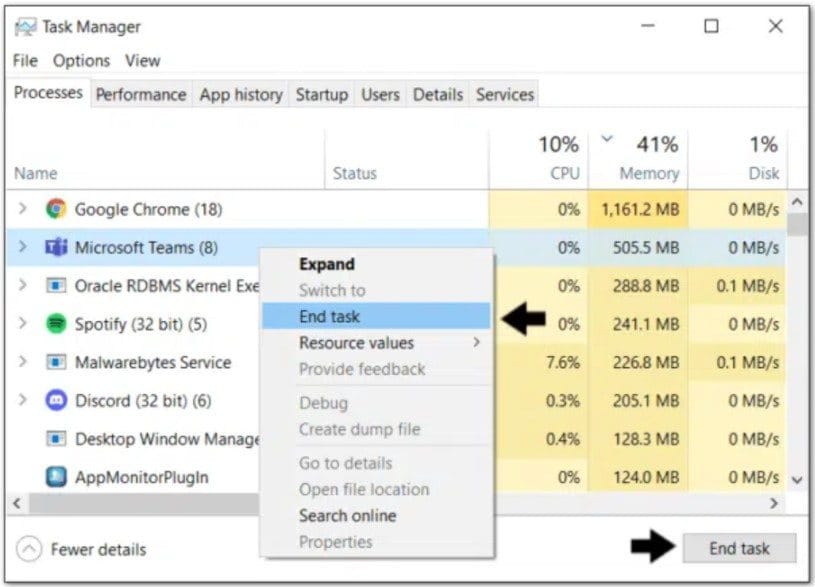
Étape 3. Ensuite, relancez Crunchyroll ou votre navigateur comme d'habitude.
Pour Mac
Étape 1. Maintenez les touches Commande + Option + Esc enfoncées pour ouvrir le menu Forcer l'abandon de l'application.
Étape 2. Sélectionnez votre navigateur et cliquez sur Forcer à quitter.
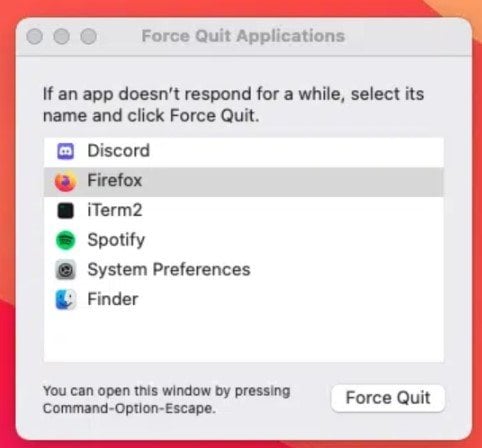
Étape 3. Redémarrez Crunchyroll normalement.
Correction#5 : Mise à jour de l'application Crunchyroll
Lorsque vous rencontrez des problèmes avec des applications, la mise à jour de celles-ci peut souvent résoudre le problème. C'est généralement facile à faire et cela permet d'ajouter de nouvelles fonctionnalités tout en corrigeant les bogues. L'application Crunchyroll peut être mise à jour sur Windows, Android et iOS en suivant ces étapes :
Pour Android
Étape 1. Ouvrez Google Play Store.
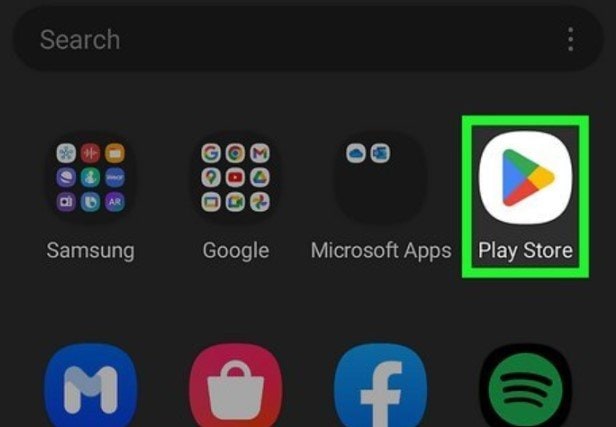
Étape 2. Recherchez Crunchyroll et sélectionnez-le.
Étape 3. Si une mise à jour est disponible, appuyez sur Mise à jour.
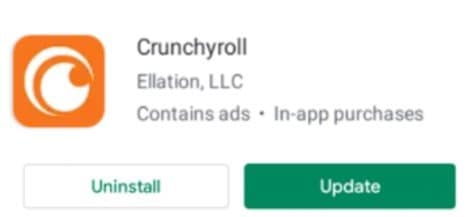
Pour iOS
Étape 1. Ouvrez l'App Store.
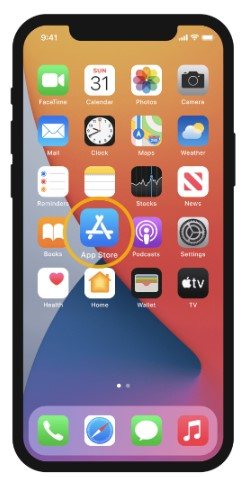
Étape 2. Recherchez Crunchyroll et sélectionnez-le.
Étape 3. S'il y a une mise à jour, appuyez sur Mise à jour.
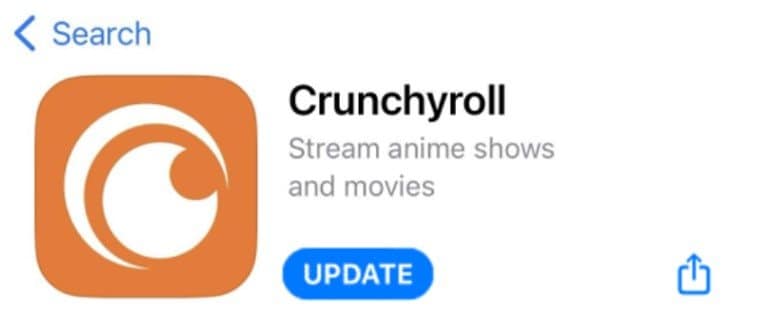
Pour Windows
Étape 1. Appuyez sur Win + S pour rechercher vos applications.
Étape 2. Ouvrir le Microsoft Store.
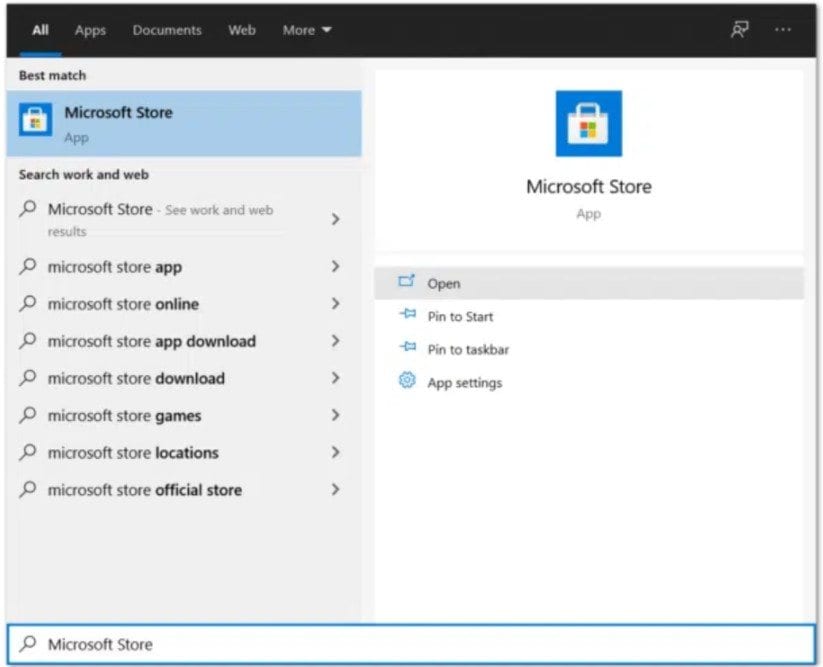
Étape 3. Cliquez sur les trois points en haut à droite, puis sélectionnez Téléchargements et mises à jour.
Étape 4. Cliquez sur Obtenir des mises à jour et Tout mettre à jour pour mettre à jour vos applications.
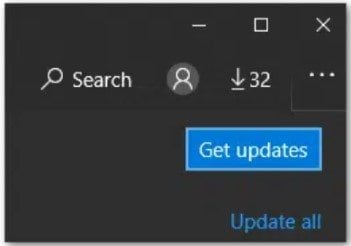
Correction #6 : Redémarrez votre appareil
Même si ce conseil est souvent répété en ligne, le redémarrage de votre appareil peut résoudre le problème. Le redémarrage de votre appareil est une solution simple et rapide qui peut s'avérer très efficace. Il efface les processus en cours et rafraîchit la mémoire, comme une réinitialisation progressive. Il est conseillé de redémarrer vos appareils de temps en temps, même s'ils ne semblent pas en avoir besoin.
Correction#7 : Supprimer les données stockées
Passons à une autre cause potentielle de plantages aléatoires sur Crunchyroll : les données de cache accumulées. Voici comment vider le cache sur Android, les navigateurs web et d'autres plateformes :
Crunchyroll App
Étape 1. Ouvrez votre plateau d'applications.
Étape 2. Appuyez longuement sur l'icône de l'application Crunchyroll.
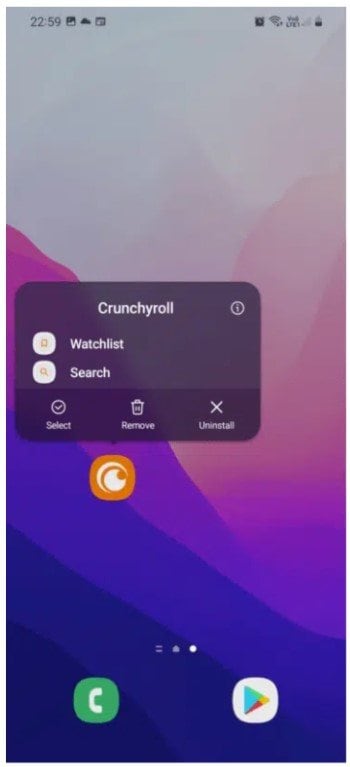
Étape 3. Dans le menu contextuel, sélectionnez le bouton "i" ou App Info.
Étape 4. Après avoir balayé vers le bas, sélectionnez l'option Stockage.
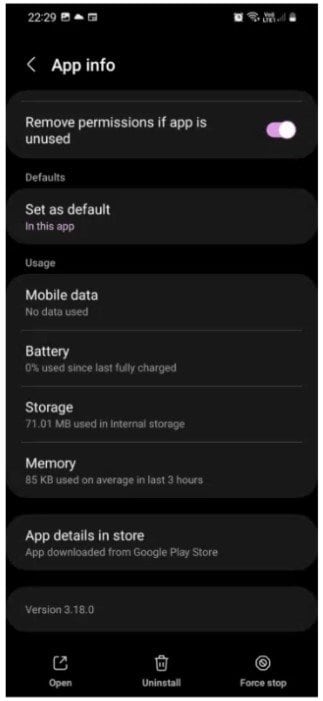
Étape 5. Enfin, appuyez sur l'option Vider le cache en bas. Vous pouvez également sélectionner l'option Effacer les données, qui réinitialise l'application, y compris toutes les connexions.
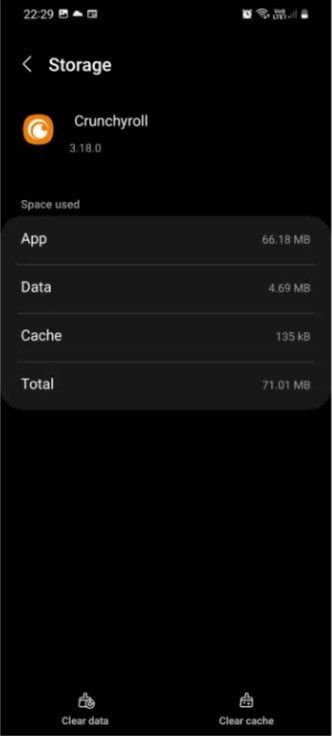
Navigateur Web
Bien que la version web de Crunchyroll ne soit pas une application, vous pouvez obtenir un effet similaire en vidant le cache du navigateur web. Voici comment utiliser Chrome à cette fin :
Étape 1. Ouvrez Google Chrome.
Étape 2. Recherchez les trois points situés dans le coin supérieur droit.
Étape 3. Cliquez sur Plus d'outils, puis sélectionnez Effacer les données de navigation.
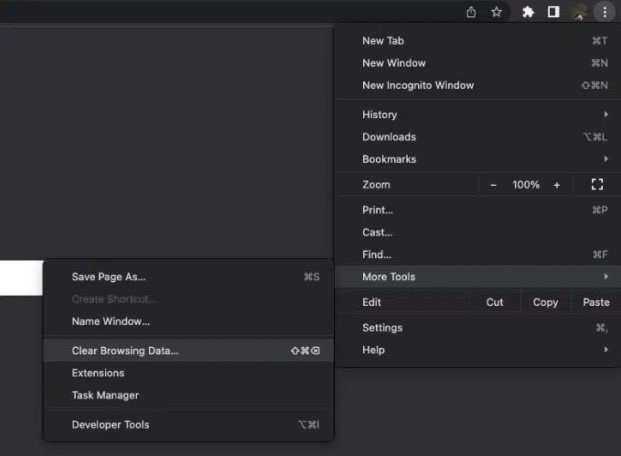
Étape 4. Assurez-vous que l'intervalle de temps est défini sur Tout le temps et que seuls les images et les fichiers mis en cache sont cochés.
Étape 5. Cliquez sur Effacer les données en bas à droite. Enfin, redémarrez votre navigateur web.
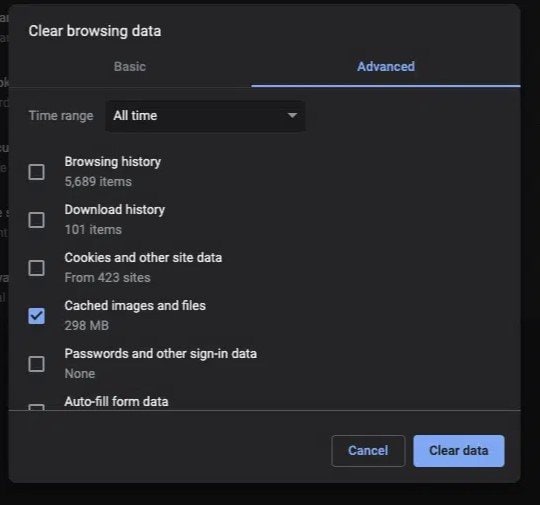
Solution#8 : Désactiver les extensions et AdBlock
Une extension de navigateur semble causer des problèmes avec le bon fonctionnement de Crunchyroll. Voici les étapes à suivre pour désactiver les extensions et l'extension AdBlock sur différents navigateurs :
Désactiver les autres extensions sur Windows
Étape 1. Cliquez sur les trois points en haut à droite, allez dans Plus d'outils et cliquez sur Extensions.
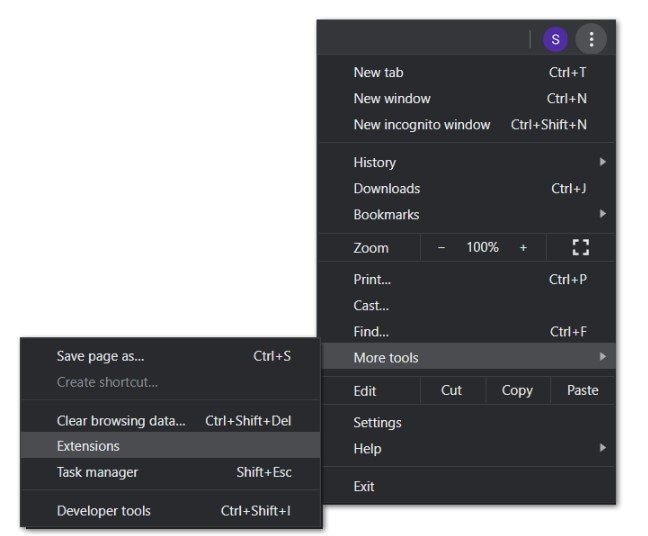
Étape 2. Localisez l'extension que vous souhaitez désactiver, puis basculez l'interrupteur.
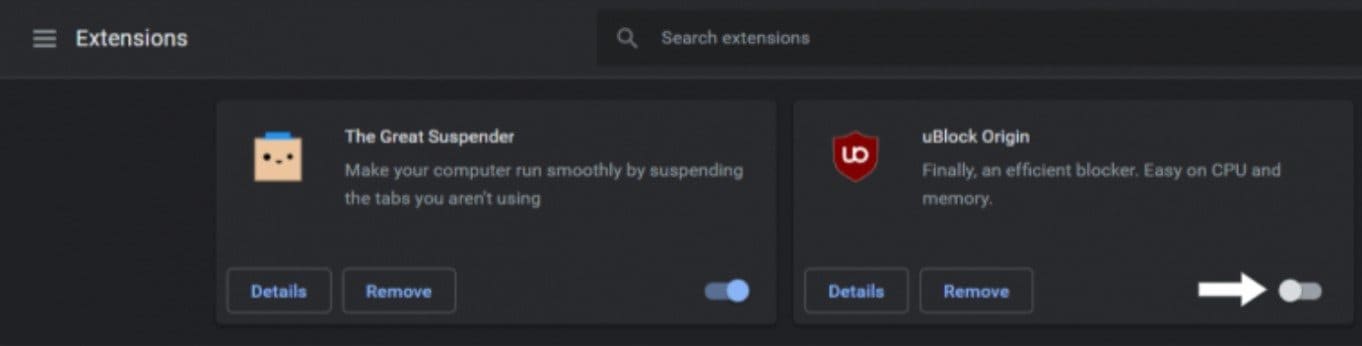
Désactiver les autres extensions sur MacOS
Étape 1. Cliquez sur Safari dans la barre de menu de Safari, puis choisissez Préférences.
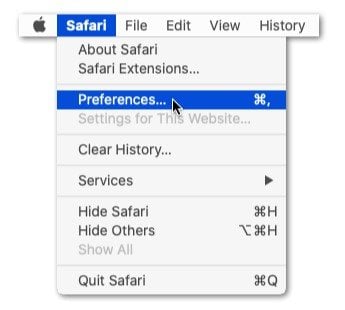
Étape 2. Choisissez Extensions et décochez la case à côté de l'extension pour la désactiver.
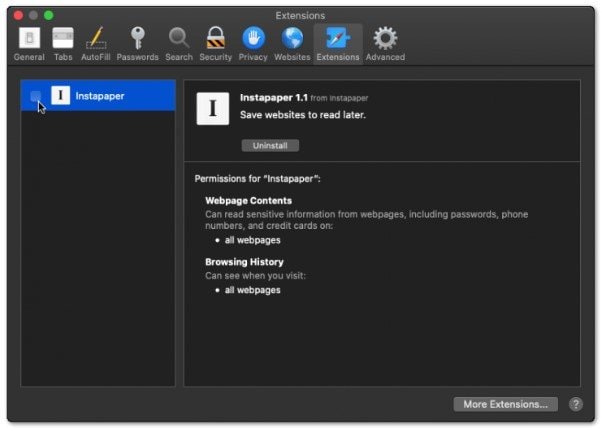
Désactiver l'extension AdBlock sur MacOS Chrome
Étape 1. Visitez la page web de Google Chrome.
Étape 2. Dans votre navigateur, cliquez sur l'icône des trois points dans le coin supérieur droit. Allez dans Plus d'outils et cherchez les extensions.
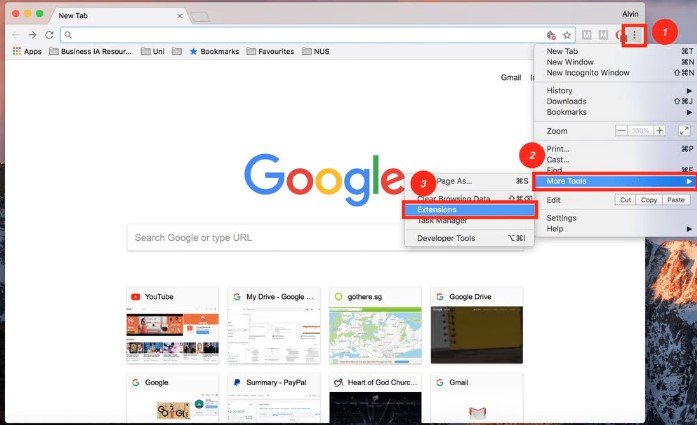
Étape 3. Ensuite, recherchez AdBlock et désactivez-le.
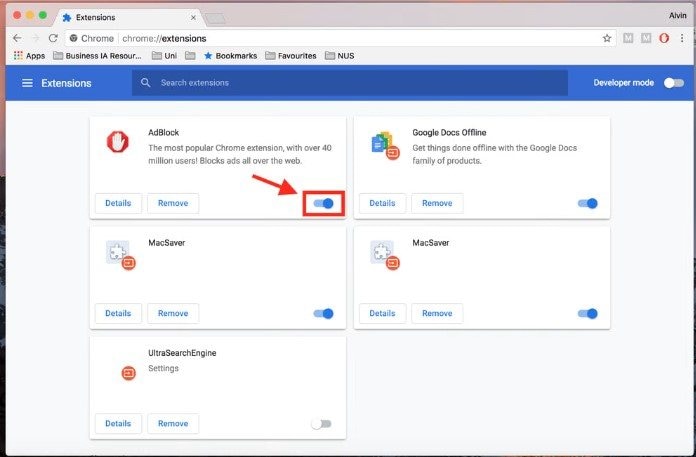
Désactiver l'extension AdBlock sur Safari
Étape 1. Ouvrez Safari et cliquez sur Safari dans la barre de menu.
Étape 2. Choisissez Extensions dans le menu Préférences.
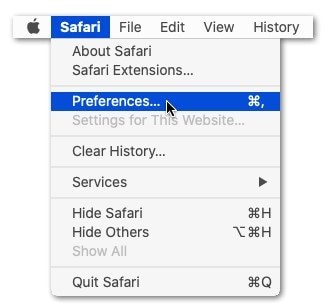
Étape 3. Trouvez AdBlock/AdBlock Plus dans la liste et basculez l'interrupteur pour le désactiver temporairement.
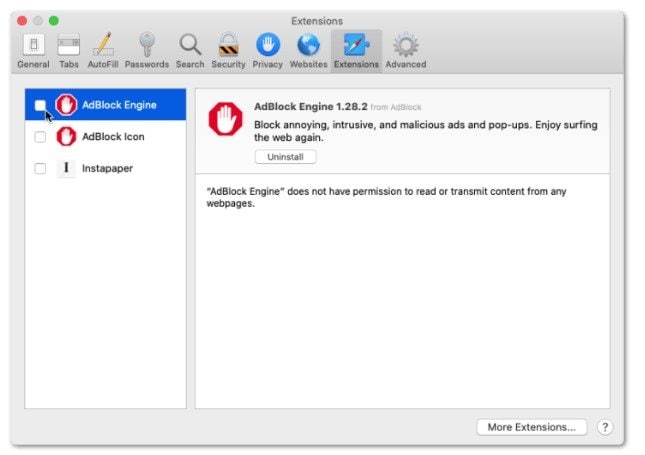
Correction#9 : Utiliser un VPN
Les serveurs de Crunchyroll sont répartis dans le monde entier et peuvent parfois rencontrer un trafic accru, entraînant des interruptions de la diffusion. Cela peut perturber le flux de contenu vers votre appareil. C'est là qu'un réseau privé virtuel (VPN) peut vous aider !
Un VPN peut vous aider en acheminant votre connexion internet à travers différents serveurs. Cela peut vous permettre de vous connecter à un serveur moins encombré. De plus, cela pourrait améliorer votre expérience de streaming sur Crunchyroll.
Conclusion
C'est à vous de décider comment résoudre le problème de mise en mémoire tampon de Crunchyroll. If you've exhausted multiple methods and none seem to work, Wondershare Repairit is highly recommended. Cependant, une fois que vous avez résolu le problème de la mémoire tampon, il est essentiel d'adopter une approche prudente. En faisant preuve d'une grande vigilance, vous éviterez que des problèmes similaires ne viennent perturber votre expérience de visionnage sur Crunchyroll.
FAQ
-
Comment savoir si le problème de Crunchyroll vient de leur côté ou de mon appareil ?
Tout d'abord, vérifiez si d'autres applications de diffusion en continu fonctionnent correctement. Si seul Crunchyroll met en mémoire tampon, il se peut que leurs serveurs aient des problèmes. Vous pouvez utiliser Downdetector pour vérifier l'état des serveurs de Crunchyroll. Si les serveurs sont en ordre, mais que le problème persiste, il se peut que votre appareil soit à l'origine du problème. -
Que dois-je faire si Crunchyroll ne cesse de se mettre en mémoire tampon même avec une bonne connexion internet ?
Le fait d'avoir une bonne connexion internet (25 Mbps) n'empêchera peut-être pas la mise en mémoire tampon. Essayez d'améliorer votre réseau domestique. Rapprochez le Wi-Fi, limitez les autres appareils Internet ou utilisez une connexion câblée pour une meilleure stabilité. Assurez-vous également qu'aucune autre application n'utilise trop d'Internet. -
La modification des paramètres du navigateur peut-elle aider à arrêter la mise en mémoire tampon de Crunchyroll ?
Parfois, la modification des paramètres du navigateur peut s'avérer utile. Essayez d'effacer l'historique du navigateur ou d'utiliser une fenêtre privée. Cela pourrait améliorer la diffusion en continu. Désactivez également les fonctions supplémentaires du navigateur ou essayez d'utiliser l'accélération matérielle pour empêcher la mise en mémoire tampon de Crunchyroll.



